2023.04.25 - [초급-MATLAB 해양자료처리] - MATLAB 시작 - 1
MATLAB 시작 - 1
MATLAB을 맨 처음 시작하면 아래의 그림...과 같이 나타나지는 않을 것이다. 아래의 그림은 내가 사용자 설정을 좀 바꾼 모습이다. 그렇지만 크게 다르지는 않으니, 본인의 화면과 비교하여 참고하
kamanberr.tistory.com
이전 글에서 MATLAB의 기본적인 환경에 대해 살펴보았다.
그럼 이제는 본격적으로 MATLAB을 실행시켜보자.
반드시 명심할 것!!!!
코드의 맨 처음에는 항상 clc; clear; close all; 을 적는다.
우리가 코드를 짜는 과정에서 여러 번 코드를 실행시키면서 시행착오를 반복할 텐데, 그 과정에서 이전에 실행된 변수나 배열의 값들이 남아서 새로 실행시키는 결과에 영향을 줄 수 있다.
그렇기 때문에, 새로 실행하기 전에는 이전에 실행되어 만들어진 변수, 배열에 저장된 값을 싹 없애는 일종의 초기화 작업을 거칠 필요가 있다.
clc : 명령창을 지우는 명령어 (작업 환경을 깔끔하게 만들어 준다.)
clear : 작업공간을 지우는 명령어 (메모리 효율을 높여 준다.)
close all : 그림창 figure들을 모두 닫아주는 명령
코드를 실행시키는 방법
(섹션에 대한 설명은 이후 글 참고 - "MATLAB 시작 - 주석" )
이 정도의 기본적인 단축키는 우리가 코드를 짜는 과정에서 상당히 효율을 높여준다.
그러니 딱 3개 정도는 외워두자.
F5, Ctrl+Enter, F9 !!!!
코드 실행 - disp 함수
편집기에 disp("Hello World")라고 적고 상단의 '실행'을 눌러보자. (혹은 F5를 눌러도 좋다.)

그러면 실행을 시키기 전에, 파일을 먼저 저장하라고 창이 뜰 것이다.
그러면 우리가 원하는 폴더, 즉 (이전 글에서 만들어둔) '2023_Practice' 폴더에 파일 이름을 정하여 저장한다.

그러면 "현재 폴더" 상에서 현재 스크립트가 어디에 저장되어 있는지 확인할 수 있다.

그리고 명령창을 보면, 코드가 실행된 결과를 확인할 수 있다.

disp 함수는 명령창에 내가 원하는 문장 혹은 값을 나타내도록 하는 함수이다.
주의 :: 현재 폴더와 스크립트가 저장된 폴더가 다른 경우!!!!
종종 "현재 폴더"와 "현재 우리가 작업 중인 스크립트가 저장된 폴더"가 다른 경우가 생긴다.
아래의 그림을 보면, "현재 폴더"는 "MATLAB >> KOAA" 이다.

그런데, 내가 지금 실행하고자 하는 스크립트("Beginning_code.m")은 "MATLAB >> KOAA >> KOAA Beginning class"라는 폴더에 저장되어 있는 상태이다.
이렇게 두 폴더 경로가 다를 경우에는, 전체실행을 시키면 다음과 같은 팝업창이 뜬다.
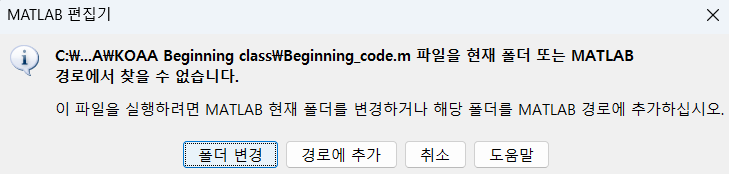
그때는 당황하지 말고, 반드시 "폴더 변경"을 눌러라.
그러면 자동으로 "현재 폴더"가 "현재 작업중인 스크립트가 저장된 폴더"로 바뀌고, 코드 실행이 이루어진다.
'초급-MATLAB 해양자료처리' 카테고리의 다른 글
| MATLAB - 배열 Array (0) | 2023.05.17 |
|---|---|
| MATLAB 시작 - 4 : 실습 (0) | 2023.04.25 |
| MATLAB 시작 - 3 : 주석 달기 & 퍼블리시 기능 (0) | 2023.04.25 |
| MATLAB 시작 - 1 (0) | 2023.04.25 |
| MATLAB DOWNLOAD / MATLAB 다운로드 (0) | 2023.04.25 |